grunt使用使用插件uglify配置详解
Posted
tags:
篇首语:本文由小常识网(cha138.com)小编为大家整理,主要介绍了grunt使用使用插件uglify配置详解相关的知识,希望对你有一定的参考价值。
grunt-contrib-uglify
uglify是一个文件压缩插件,项目地址:https://github.com/gruntjs/grunt-contrib-uglify
本文将以一个DEMO来展示如何使用uglify插件。
DEMO环境
package.json:
{
"name": "grunt-demo",
"version": "0.1.0",
"devDependencies": {
"grunt": "~0.4.2",
"grunt-contrib-jshint": "~0.6.0",
"grunt-contrib-nodeunit": "~0.2.0",
"grunt-contrib-uglify": "~0.2.2"
}
}
DEMO文件结构:
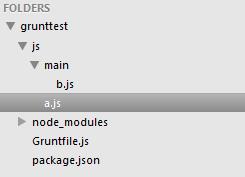
其中js文件夹就是用来测试的,Gruntfile.js稍后介绍,其中a.js内容如下:
(function() {
//output hello grunt
var helloGrunt = "Hello Grunt!(From a.js)";
console.log(helloGrunt);
})();
b.js内容如下:
(function() {
//output hello world
var helloWorld = "Hello World!(From b.js)";
console.log(helloWorld);
})();
下面我们来配置四个任务:
- 压缩a.js,不混淆变量名,保留注释,添加banner和footer
- 压缩b.js,输出压缩信息
- 按原文件结构压缩js文件夹内所有JS文件
- 合并压缩a.js和b.js
Gruntfile.js
现在直接通过Gruntfile.js来看看这四个任务的配置:
module.exports = function(grunt){
// 项目配置
grunt.initConfig({
pkg: grunt.file.readJSON(‘package.json‘),
uglify: {
options: {
banner: ‘/*! <%= pkg.name %> <%= grunt.template.today("yyyy-mm-dd") %> */\n‘//添加banner
},
builda: {//任务一:压缩a.js,不混淆变量名,保留注释,添加banner和footer
options: {
mangle: false, //不混淆变量名
preserveComments: ‘all‘, //不删除注释,还可以为 false(删除全部注释),some(保留@preserve @license @cc_on等注释)
footer:‘\n/*! <%= pkg.name %> 最后修改于: <%= grunt.template.today("yyyy-mm-dd") %> */‘//添加footer
},
files: {
‘output/js/a.min.js‘: [‘js/a.js‘]
}
},
buildb:{//任务二:压缩b.js,输出压缩信息
options: {
report: "min"//输出压缩率,可选的值有 false(不输出信息),gzip
},
files: {
‘output/js/b.min.js‘: [‘js/main/b.js‘]
}
},
buildall: {//任务三:按原文件结构压缩js文件夹内所有JS文件
files: [{
expand:true,
cwd:‘js‘,//js目录下
src:‘**/*.js‘,//所有js文件
dest: ‘output/js‘//输出到此目录下
}]
},
release: {//任务四:合并压缩a.js和b.js
files: {
‘output/js/index.min.js‘: [‘js/a.js‘, ‘js/main/b.js‘]
}
}
}
});
// 加载提供"uglify"任务的插件
grunt.loadNpmTasks(‘grunt-contrib-uglify‘);
// 默认任务
grunt.registerTask(‘default‘, [‘uglify:release‘]);
grunt.registerTask(‘mina‘, [‘uglify:builda‘]);
grunt.registerTask(‘minb‘, [‘uglify:buildb‘]);
grunt.registerTask(‘minall‘, [‘uglify:buildall‘]);
}
通过上面的代码,我们很容易就可以看到上面四个任务的配置方式。
运行结果
任务一:压缩a.js,不混淆变量名,保留注释,添加banner和footer
运行 grunt mina 命令,生成的a.min.js如下:
/*! grunt-demo 2013-11-29 */
!function(){//output hello grunt
var helloGrunt="Hello Grunt!(From a.js)";console.log(helloGrunt)}();
/*! grunt-demo 最后修改于: 2013-11-29 */
跟我们的目标一致。
任务二:压缩b.js,输出压缩信息
运行 grunt minb 命令,生成的b.min.js如下:
/*! grunt-demo 2013-11-29 */
!function(){var a="Hello World!(From b.js)";console.log(a)}();
命令执行情况:
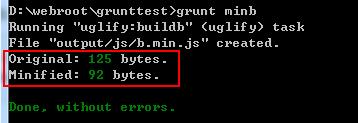
我们可以看到输出了压缩信息
任务三:按原文件结构压缩js文件夹内所有JS文件
运行 grunt minall 命令,生成目录结构如下:
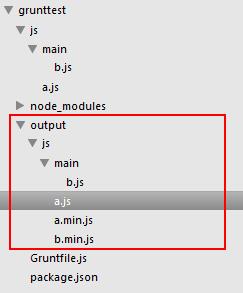
其中a.min.js和b.min.js是任务一和任务二生成的,压缩后的output/js/a.js内容如下:
/*! grunt-demo 2013-11-29 */
!function(){var a="Hello Grunt!(From a.js)";console.log(a)}();
output/js/main/b.js内容如下:
/*! grunt-demo 2013-11-29 */
!function(){var a="Hello World!(From b.js)";console.log(a)}();
任务四:合并压缩a.js和b.js
运行 grunt命令,生成的output/index.min.js内容如下:
/*! grunt-demo 2013-11-29 */
!function(){var a="Hello Grunt!(From a.js)";console.log(a)}(),function(){var a="Hello World!(From b.js)";console.log(a)}();
以上是关于grunt使用使用插件uglify配置详解的主要内容,如果未能解决你的问题,请参考以下文章
如何使用grunt-contrib-concat和grunt-contrib-uglify为每个单独的js文件创建源图?